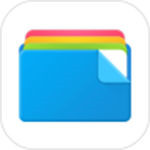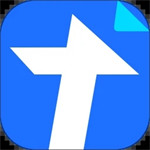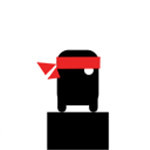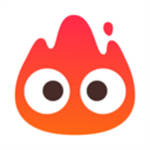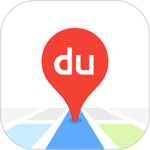腾讯文档怎么制作证件照?腾讯文档是一款支持多人同时办公的文档软件,这款软件可以提高大家办公的效率,很多贴心的功能都可以体验到,用户轻松的点击就能创建文档,海量的工具和素材都可以免费去使用,每天也会更新大量的模板,让你办公的过程中会更加的轻松,在你编辑的同时也会自动帮你保存的,很好防止出现丢失的情况,大家可以放心去使用,晚上使用的时候还能开启夜间模式。现在很多软件都有证件照制作功能,那么今天小编就为大家带来 腾讯文档生成证件照方法,希望可以帮助到大家。
腾讯文档怎么制作证件照
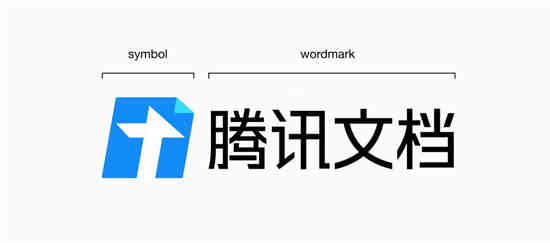
1、第一步,我们先在电脑中打开腾讯文档软件,然后在腾讯文档页面中点击“新建”选项,接着在下拉列表中点击选择“在线文档”选项
2、第二步,进入文档页面之后,我们在该页面的工具栏中找到“插入”工具,点击该工具之后在下拉列表中找到“图片”选项,打开该选项
3、第三步,进入文件夹页面之后,我们在该页面中找到一张想要制作为证件照的图片,然后点击“打开”选项
4、第四步,插入图片之后,我们点击图片,然后在工具栏中找到“插件”图标,打开该图标之后在下拉列表中找到“制作证件照”工具,点击该工具
5、第五步,点击“制作证件照”选项,之后我们进入该工具页面,然后点击“下一步”选项,等待软件识别完成之后,我们在“背景颜色”处选择一个证件照的背景色,最后点击“插入”选项即可
以上就是腾讯文档生成证件照方法一览,有喜欢的可以阅览一番!